1、首先打开fla衡痕贤伎sh软件应用程序,在做一些动画的时候经常用到一些图像,这里我先用矩形工具画一个有边框的图。如下所示。
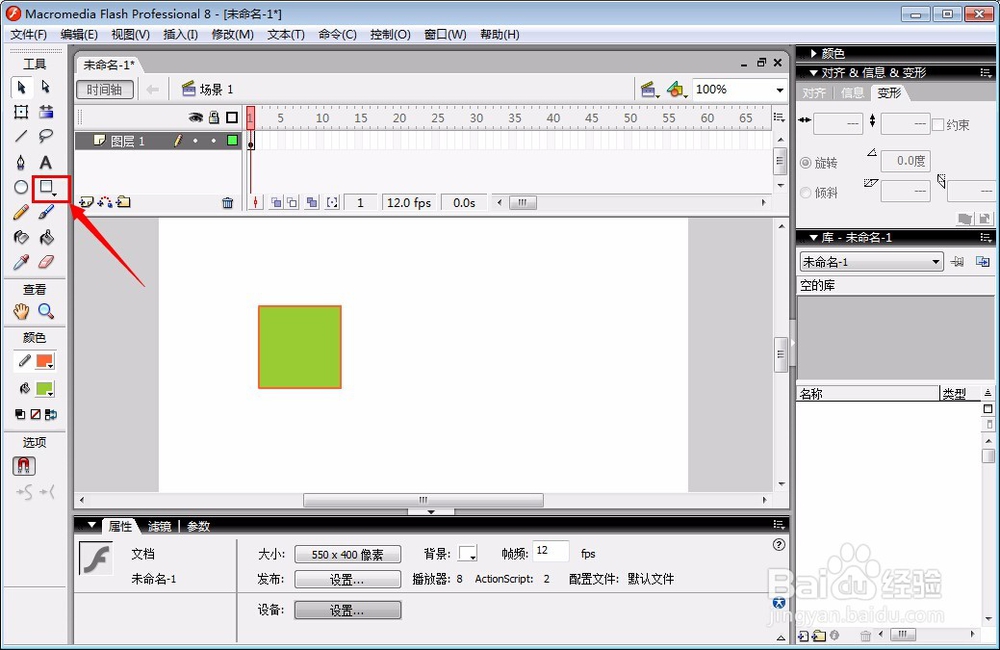
2、如下图所示,在工具栏中选择“选择工具”,单击所画图形的中间部分,则只会选中中间的部分。
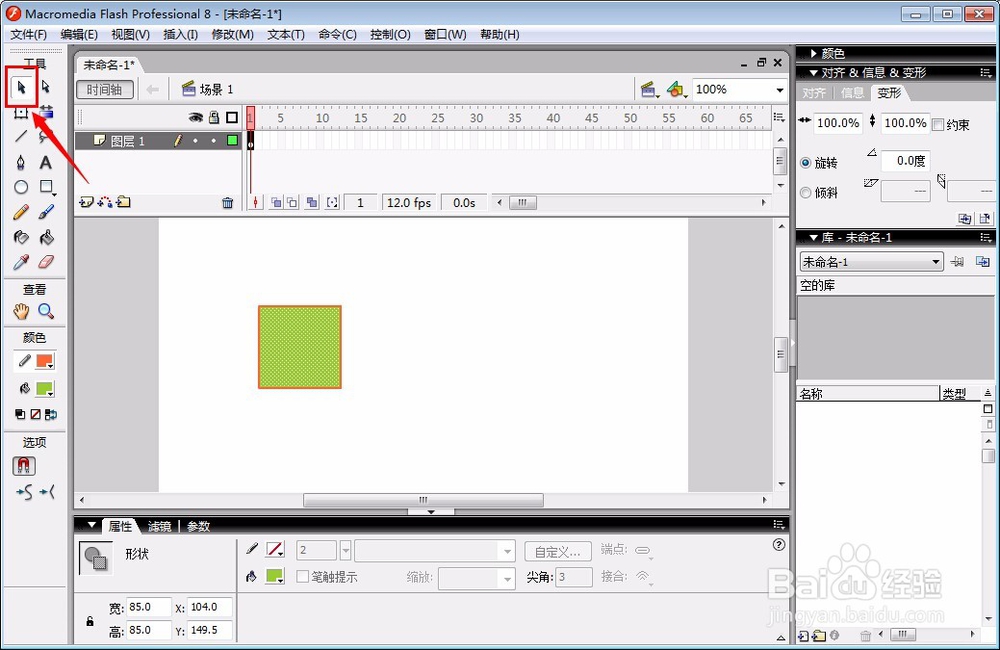
3、如果想连边框一起选中则只需要在图的中部双击鼠标就可以了,如图所示。
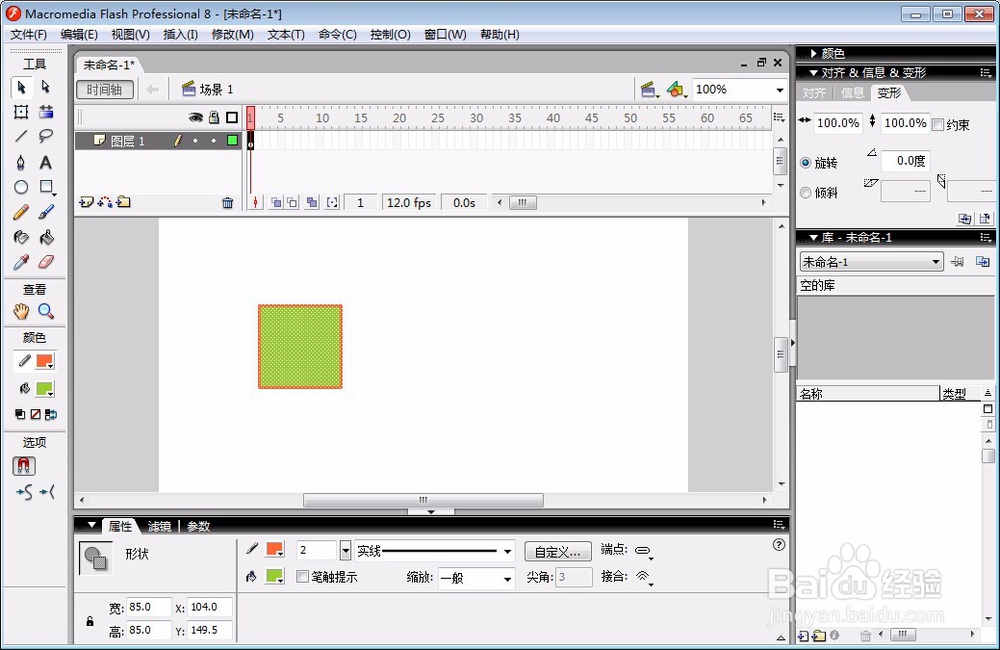
4、或者可以用选择皤材装肢工具,从外部区域按住鼠标,当鼠标箭头变成右下角带一个虚线框,拉选图形区域会出现黑框,用黑框框选您要选中的区域也是可以的,如下图所示。
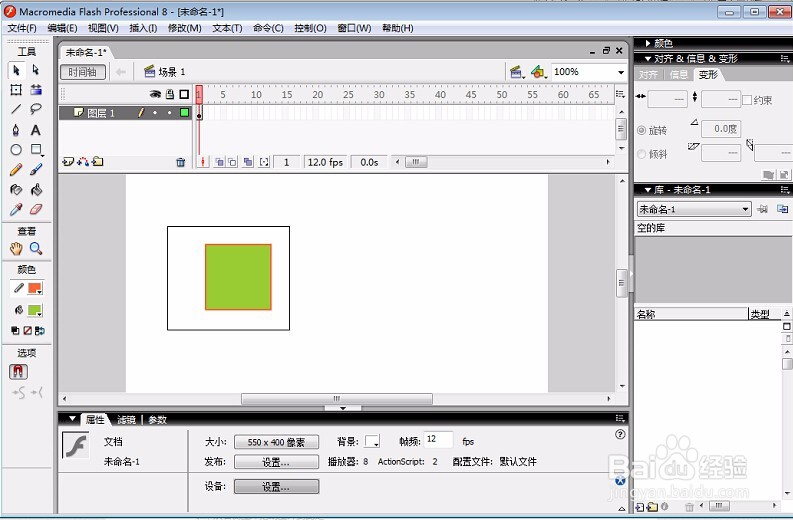
5、接下来在工具栏中找到椭圆工具,如下图所示,确认,颜色下边的笔形旁边的框里是白底带红斜线的,这表示没有边框。
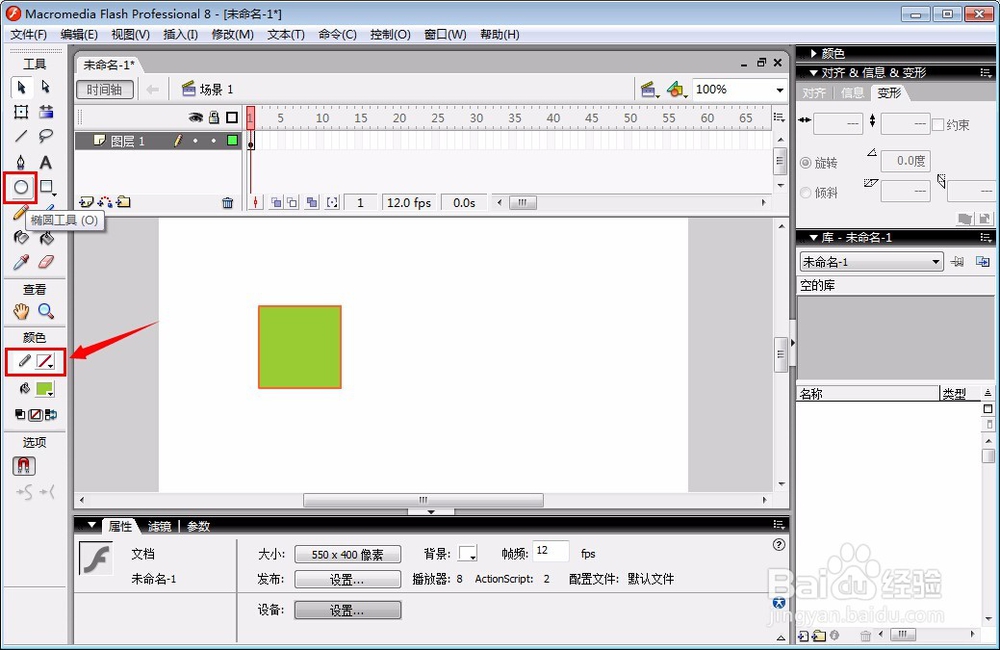
6、按住shif键,在场景舞台中,按住鼠标拖动画出一个无边框圆形。如下图所示。如果画椭圆形就无需按住shif键了。

7、选中无边框图形的方法就简单多了,直接双击图形,或者用选择工具直接拉取选择步骤如4.

